新iPhone始终引起iPhone用户的关注,并促使他们将其设备升级到最新设备。 但是,当您切换到新的iPhone时,旧iPone上的联系人会出现问题。
为什么? 您必须记下联系人并在新iPhone上逐一添加。
其实并不是。
技术总能给您带来惊喜。
您可以使用这些智能方法 将联系人从iPhone传输到iPhone.
该页面收集了最佳的4方法,以帮助您将iPhone联系人移动到iPhone。
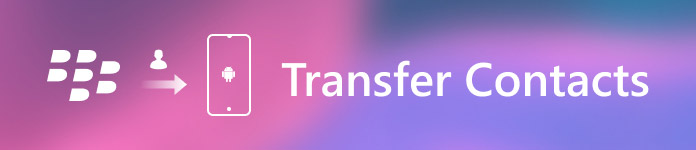
- 部分1:在没有iCloud / iTunes的情况下将联系人从iPhone转移到iPhone
- 部分2:使用iCloud将联系人从一个iPhone转移到另一个iPhone
- 部分3:使用iTunes将联系人从iPhone转移到iPhone
- 部分4:如何使用AirDrop将联系人从iPhone移动到iPhone
部分1:在没有iCloud / iTuness的情况下将联系人从iPhone转移到iPhone
如果您厌倦了iCloud和iTunes,是否有其他解决方案可以在没有iCloud / iTunes的情况下将联系人从iPhone转移到iPhone?
答案是肯定的。
Apeaksoft MobieTrans是最好的iPhone数据传输应用程序之一。

4,000,000+ 下载
将联系人从iPhone直接转移到iPhone /电脑/ iTunes。
管理iPhone联系人,如删除,删除重复,添加,编辑等。
保持移动的联系人和现有联系人的安全。
兼容带有最新 iOS 15 的 iPhone 14/13/12/11/17。
步骤1。 连接两个iPhone设备
在您的计算机上下载并安装MobieTrans。 通过USB线将设备与计算机连接。
在主界面中,您可以通过选择顶部中心的下拉菜单来启用当前的旧iPhone秀。

步骤2。 选择联系人
单击左侧边栏中的“联系人”,然后在右侧窗口中查看详细信息。
在这里,您可以在每次联系之前打勾,勾选要移动到其他iPhone的联系人。

在这里,您可以删除,编辑,添加和 合并iPhone上的重复联系人.
步骤3。 将iPhone联系人转移到iPhone
检查联系人后,单击菜单中的第三个图像以将联系人从iPhone传输到iPhone。

此外,该软件可以帮助您:
部分2:使用iCloud将联系人从一个iPhone转移到另一个iPhone
iCloud是一种基于Web的服务,用户可以将联系人从iPhone转移到另一个iOS设备。 这也是iCloud的最大优势; 你不需要使用任何USB线。 但是,当使用iCloud将联系人从iPhone同步到iPad或从iPhone同步到iPhone时,您必须准备好的Wi-Fi连接。
方式1:如何通过iCloud同步将联系人从iPhone传输到iPhone
. 解锁以前的iPhone,然后转到“设置”>“ iCloud”,并将“通讯录”选项的开关置于“开”位置。 一旦以前的iPhone连接到Wi-Fi网络,您的联系人就会自动同步到iCloud。
。 现在,打开目标iOS设备。 导航到iCloud设置屏幕,向下滚动并点击“注销”(如果您已在其上登录了iCloud帐户)。 然后点击“登录”并输入与以前的iPhone关联的Apple ID和密码。
。 打开“联系人”选项。 如果已启用,请将其关闭并重新打开。 然后,iCloud将开始将联系人从iPhone转移到iPhone或iPad。 出现提示时,点击“合并”以将联系人合并到当前联系人。
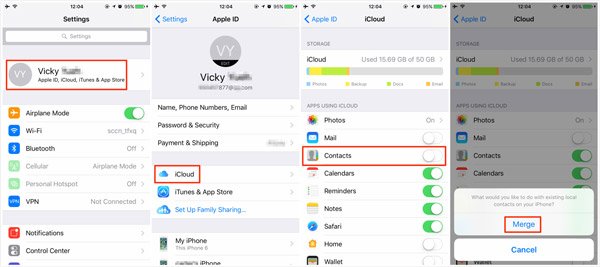
方式2:如何使用iCloud备份将联系人转移到新的iPhone
如果您刚拿到新iPhone,可以使用iCloud备份将联系人从旧iPhone转移到新iPhone。
。 在旧版iPhone上,转到“设置”>“ iCloud”,并确保启用“联系人”选项。 向下滚动并点击“备份”。 然后打开“ iCloud备份”并点击“立即备份”以进行包括联系人的iCloud备份。
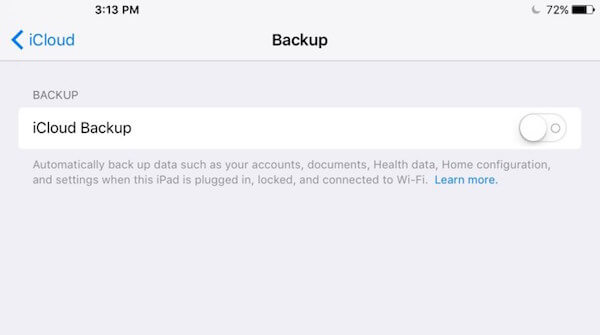
。 接下来,打开新的iPhone并遵循屏幕助手,直到看到“应用程序和数据”屏幕。 有几个选项,例如“从iCloud备份还原”。 点击它,然后输入您在旧设备上登录的Apple ID和密码。
提示:如果您想在使用过的iPhone上使用这种方式,则必须这样做 在目标设备上执行恢复出厂设置 第一。

。 在列表中,选择最新的iCloud备份并将联系人和其他数据传输到新iPhone。
请注意: iCloud是将联系人从旧iPhone转移到新iPhone的便捷方式; 但是,在整个过程中需要一个好的Wi-Fi网络。
部分3:使用iTunes将联系人从iPhone转移到iPhone
iTunes是另一种将联系人从iPhone同步到iPhone的方式。 与iCloud不同,iTunes使用Lightning线缆通过计算机在iPhone之间共享联系人。 因此,您必须准备Apple认证的USB电缆。
方式1:如何使用iTunes将联系人从iPhone同步到iPhone
。 将旧iPhone插入电脑并打开iTunes。
。单击“设备”按钮并转到“摘要”选项卡。找到“备份”区域;选择“此计算机”并单击“立即备份”按钮。 iTunes 将为整个 iPhone 进行备份,包括联系人。
。 将新iPhone连接到电脑。 等待iTunes检测到新的iPhone。
。 另外,转到“信息”选项卡,选中“与联系人同步”选项,选择“所有联系人”,然后单击“同步”按钮。 完成后,联系人将被转移到新的iPhone。
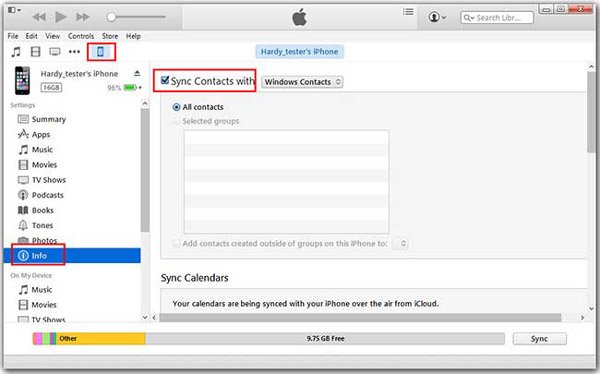
方式2:如何使用iTunes备份将联系人从iPhone转移到新的iPhone
您还可以使用iTunes备份将联系人从iPad传输到iPhone或iPhone到iPhone。
。 按照步骤1和步骤2进行操作 将iPhone备份到iTunes.
。 断开旧iPhone的连接,然后再次插入新iPhone。 然后,您需要做的就是单击“摘要”选项卡中“备份”部分下的“还原备份”按钮。

部分4:如何使用AirDrop将联系人从iPhone移动到iPhone
AirDrop是一种在iOS设备之间传输数据的简单方法。 如果你只有几个联系人同步,这是一个不错的选择。 但AirDrop并非适用于所有iOS设备。 如果您不确定,可以访问Apple支持网站进行检查。
。 首先,您需要在两个iOS设备上启用AirDrop功能。
从屏幕底部向上滑动,您可以点击控制中心上的“蓝牙”和“Wi-Fi”按钮将其打开。然后也打开 AirDrop 功能。出现提示时,选择“所有人”或“仅限联系人”。

请注意: 在iPhone X上,您需要在屏幕右侧向下滑动以打开控制中心。 AirDrop隐藏在网络框中。
。 在以前的iPhone上,转到“联系人”应用,选择所需的联系人,点击“共享”按钮,然后在AirDrop列表中选择目标iPhone。 接下来,解锁目标iPhone并在警报对话框中点击“接受”以接收来自先前设备的联系人。
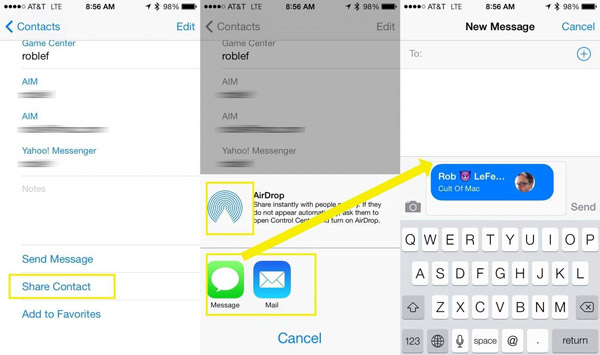
。 重复步骤2的操作,将电话号码从iPhone转移到iPhone。
请注意: 当AirDrop从iPhone与iPhone联系时,您必须打开Wi-Fi和蓝牙,但不需要连接任何设备或网络。 而且显然不适合将所有联系人从iPhone转移到iPhone。
实际上,除了上述方法之外,您还可以找到适用于iOS的其他应用程序,这些应用程序可直接将联系人从iPhone移至iPhone。 Gmail也有效。 您可以使用Gmail 将联系人从一个iPhone转移到Gmail,然后在另一台iPhone上登录相同的Gmail帐户,从一台iPhone恢复联系人。 然而,对于mostr用户来说,这些方式要么有点复杂,要么不实用。
因此,我们仅显示上述方式,让我们对该页面进行总结。
结论
根据上面的教程,您可能会了解如何将联系人从iPhone转移到iPhone。 如您所见,如果您使用正确的工具,这不是一项困难的工作。 iTunes是一个很好的选择,可以帮助您间接地在两个iOS设备之间同步联系人,并且您可以使用iCloud在没有iTunes和计算机的情况下执行此操作。 另一方面,Apeaksoft MobieTrans在将电话号码从iPhone转移到iPhone时提供更多优惠。 无论如何,我们希望上面的指南对您有用且有用。








